Tiedostojen pakkaaminen ja purkaminen Windows 11/10:ssä sisäänrakennetun ominaisuuden avulla
Olen varma, että olet kuullut ZIP-tiedostoista(ZIP files) . Se on pakattu tiedostomuoto, jota voidaan käyttää yhden tai useamman tiedoston tai kansion pakkaamiseen ja pakkaamiseen yhteen levytilan säästämiseksi, koska sen koko on pienempi. Se on yksi yleisimmistä tiedostomuodoista, jonka avulla voit pakata tiedostoja kiintolevytilan säästämiseksi, harvoin käytettyjen tiedostojen tallentamiseen, asiakirjojen ja kuvien lähettämiseen sähköpostitse tai helpottaa niiden siirtämistä tai jakamista verkon kautta. Voit myös pakata ne zip-muotoon, jotta ne ovat ladattavissa verkkosivustoilta tai FTP - palvelimien kautta.

Tässä artikkelissa opastamme sinut tiedostojen pakkaamiseen ja purkamiseen sekä tallennustilan tallentamiseen tietokoneesi kiintolevylle sisäänrakennetun ZIP - toiminnon avulla.
Tiedostojen pakkaaminen Windows 11:ssä
Tiedostojen pakkaaminen Windows 11 :ssä sisäänrakennetun ominaisuuden avulla:

- Avaa File Explorer(Open File Explorer) ja siirry tiedostoon/tiedostoihin ja/tai kansioon/kansioihin, jotka haluat pakata .zip-muotoon.
- Napsauta hiiren kakkospainikkeella ja valitse kaikki haluamasi kohteet.
- Näkyviin tulee sininen valintasuorakulmio .
- Napsauta sitä hiiren kakkospainikkeella ja valitse Pakkaa ZIP-tiedostoon(Compress to ZIP file)
- .zip-tiedosto luodaan.
Tiedostojen pakkaaminen Windows 10:ssä
Tiedostojen pakkaaminen Windows 10 :ssä sisäänrakennetun ominaisuuden avulla:
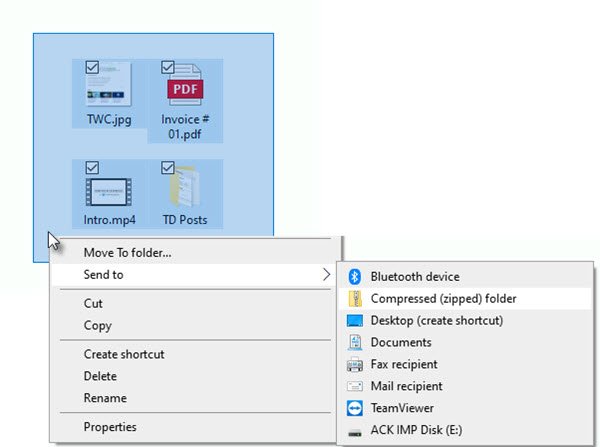
- Avaa File Explorer(Open File Explorer) ja siirry tiedostoon/tiedostoihin ja/tai kansioon/kansioihin, jotka haluat pakata .zip-muotoon.
- Napsauta hiiren kakkospainikkeella ja valitse kaikki haluamasi kohteet.
- Näkyviin tulee sininen valintasuorakulmio .
- Napsauta sitä hiiren kakkospainikkeella ja valitse Lähetä(Send) > Pakattu (zip-pakattu) kansio
- .zip-tiedosto luodaan.
Nimeä se tarpeen mukaan, ja olet valmis pakkaamaan valitut tiedostot kiintolevyn tallennustilan tallentamiseksi.
Lue(Read) : Kuinka purkaa .TAR.GZ, .TGZ tai .GZ. Tiedostot(How to extract .TAR.GZ, .TGZ or .GZ. Files) .
Tiedostojen purkaminen Windows 11/10:ssä

Pura tiedostot Windows 11 :ssä tai Windows 10 :ssä seuraavasti:
- Etsi pakattu kansio, jonka haluat purkaa.
- Napsauta sitä hiiren kakkospainikkeella ja napsauta Pura kaikki(Extract all ) -vaihtoehtoa.
- Oletusarvoisesti polku on samassa paikassa kuin pakattu kansio. Voit kuitenkin muuttaa kohdetta napsauttamalla Selaa(Browse ) - painiketta.
- Napsauta sitten Pura(Extract ) - painiketta ja tiedostot puretaan valittuun kohteeseen.
Noudattamalla näitä toimenpiteitä voit pakata ja purkaa tiedostoja Windows 11/10 :ssä .
Jos haluat, voit myös käyttää PowerShellia Zip- ja Unzip-tiedostojen purkamiseen(use PowerShell to Zip and Unzip files) .
Jos käytät kolmannen osapuolen tiedostojen pakkausohjelmistoa,(file compression software) kuten 7-Zip , voit poistaa Windowsin sisäänrakennetun Zip-tuen käytöstä.
Related posts
Kuinka purkaa, avata tai purkaa TAR.GZ, TGZ tai GZ. Tiedostot Windows 11/10:ssä
CAB-tiedoston purkaminen komentorivityökaluilla Windows 11/10:ssä
Paras ilmainen tiedostojen pakkausohjelmisto Windows 11/10:lle
Tiedostojen pakkaaminen ja purkaminen PowerShellin avulla Windows 11/10:ssä
Bandizip on erittäin nopea arkistointiohjelmisto Windows 11/10:lle
Yksityiskohdat-ruudun näyttäminen Resurssienhallinnassa Windows 11/10:ssä
Microsoft Intune ei synkronoidu? Pakota Intune synkronoimaan Windows 11/10:ssä
Muistiolevyn poistaminen tai uudelleenasentaminen Windows 11/10:ssä
Mikä on Windows.edb-tiedosto Windows 11/10:ssä
Synkronointiasetukset eivät toimi tai ovat harmaana Windows 11/10:ssä
Ryhmäkäytäntöeditorin lisääminen Windows 11/10 Home Editioniin
Paras kannettavan tietokoneen akun testausohjelmisto ja diagnostiikkatyökalut Windows 11/10:lle
Posti- ja kalenterisovellus jumiutuu, kaatuu tai ei toimi Windows 11/10:ssä
Varmuuskopioi, siirrä tai poista PageFile.sys sammutettaessa Windows 11/10:ssä
Tutkakaavion luominen Windows 11/10:ssä
Luotetun sivuston lisääminen Windows 11/10:ssä
Microsoft Edge -selainvinkkejä ja -vinkkejä Windows 11/10:lle
Kuinka ottaa NTFS-tiedostojen pakkaus käyttöön tai poistaa sen käytöstä Windows 11/10:ssä
Kuinka käyttää Windows 11/10:n sisäänrakennettuja Charmap- ja Eudcedit-työkaluja
Parhaat akkumonitori-, analytiikka- ja tilastosovellukset Windows 11/10:lle
